Qu'est-ce qu'un fichier RTF ? RTF (Rich Text Format) est un format de document multiplateforme développé par Microsoft Corporation que la plupart des logiciels de traitement de texte peuvent lire et enregistrer. Il peut servir de format d'échange entre les programmes de traitement de texte de différents fabricants sur différents systèmes d'exploitation. D'autre part, PDF (Portable Document Format) est un format de fichier basé sur un langage de description de page développé par Adobe. La spécificité du PDF est de conserver la mise en page d'un document - polices, images, objets graphiques, etc. - telle que définie par son auteur, quels que soient le logiciel, le système d'exploitation et l'ordinateur utilisé pour l'imprimer ou le visualiser.
Par conséquent, la conversion d'un fichier RTF en PDF est nécessaire lorsque nous voulons échanger et partager des documents sans aucune perte de format et d'élément. Dans cet article, nous allons vous montrer comment convertir RTF en PDF en utilisant EasePDF RTF to PDF Online Converter, Adobe Acrobat, PDFMate, etc. Chacune de ces solutions est accompagnée d'une démonstration étape par étape que vous choisirez. tout de suite.
Contenu
Partie 1. Convertir RTF en PDF en ligne
Partie 2. Convertir RTF en PDF sous Windows
Partie 3. Enregistrer le RTF au format PDF sur Mac
Partie 4. Convertir RTF en PDF sur iPhone et iPad
Partie 5. Enregistrer le RTF au format PDF sur un appareil Android
Partie 1. Comment convertir RTF en PDF en ligne
L'utilisation d'un PDF Converter en ligne est le meilleur moyen d'effectuer le travail de conversion, car vous pourrez ainsi briser la limitation du périphérique. EasePDF vous permet de convertir RTF en PDF en ligne, que vous soyez sur un ordinateur Mac, Windows ou Linux, ou sur une tablette et un téléphone portable. EasePDF prend également en charge la conversion en masse, ce qui rend la conversion de plusieurs fichiers beaucoup plus efficace.
Étape 1. Ouvrez RTF to PDF Converter sur la page d'accueil d' EasePDF .
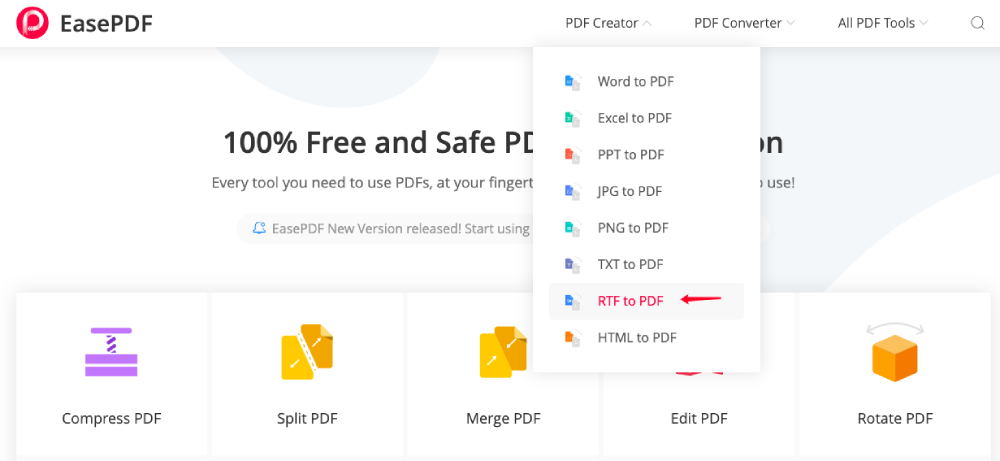
Étape 2. Ajoutez vos fichiers au format texte enrichi. Cliquez sur le bouton « Ajouter des fichiers» pour accéder aux fichiers sur votre appareil, choisissez votre ou vos fichiers RTF cibles et ils seront téléchargés sur le serveur. Ou vous pouvez ouvrir un fichier RTF à partir de votre lecteur cloud Google Drive et Dropbox .
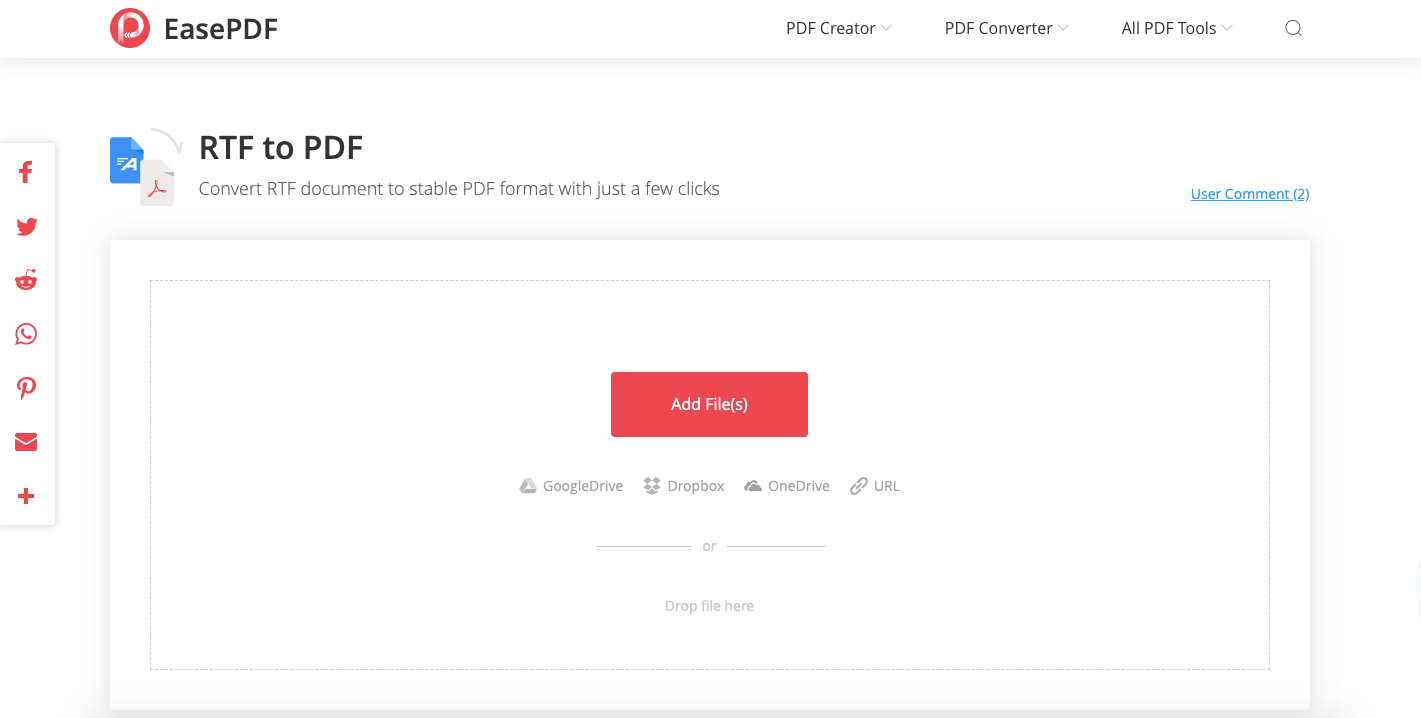
Étape 3. Téléchargez le document PDF converti. Le convertisseur convertira automatiquement le fichier RTF que vous avez téléchargé. Lorsque la conversion est terminée, il y aura un lien de téléchargement. Cliquez sur l'icône du lien et vous pouvez le copier pour le partager avec d'autres. Ou vous pouvez cliquer sur le bouton "Télécharger" pour télécharger le fichier sur votre appareil local. Vous pouvez également l'enregistrer sur votre Google Drive et Dropbox .

Vous avez maintenant terminé la conversion de RTF en PDF. Bien que le format PDF réduise en quelque sorte le format d'origine plus petit, pour la conversion de fichiers volumineux, le fichier PDF converti peut encore être de grande taille. Dans ce cas, vous pouvez vous référer à un Compresseur PDF pour réduire la taille du fichier. Pour protéger le PDF, vous pouvez ajouter un mot de passe en ligne afin que d'autres personnes ne puissent pas avoir accès à votre fichier sans autorisation.
Outre le convertisseur RTF en PDF en ligne, Google Docs est un choix excellent et facile pour convertir des fichiers en ligne. Les étapes de fonctionnement sont presque les mêmes que celles mentionnées dans cet article Changer Word en PDF à l'aide de Google Docs .
Partie 2. Comment convertir RTF en PDF sous Windows
Microsoft Office est le programme par défaut pour ouvrir un document au format RTF sur les ordinateurs Windows. Nous pouvons facilement convertir RTF en PDF à l'aide de la fonction "Enregistrer sous" ou du module intégré "Imprimer en PDF" sur Microsoft Office. Tout d'abord, vous devez ouvrir le fichier RTF que vous souhaitez convertir dans Office en double-cliquant sur le document ou choisissez "Ouvrir" dans le menu "Fichier" pour accéder à vos fichiers.
Option 1. Utilisez la fonction "Enregistrer sous"
Étape 1. Choisissez "Enregistrer sous" dans le menu.

Étape 2. Enregistrez RTF au format PDF.
Dans la boîte de dialogue d'enregistrement, saisissez un nom pour votre fichier PDF et choisissez « PDF » dans la section « Enregistrer sous le type ». Vous pouvez choisir la qualité et la taille du fichier converti en définissant l'option "Optimiser pour". Choisissez "Standard (publication en ligne et impression)" pour un PDF de haute qualité et de plus grande taille, et choisissez "Taille minimale (publication en ligne)" pour avoir un PDF de qualité inférieure et de plus petite taille. Pour accéder à des paramètres plus avancés, vous pouvez cliquer sur l'onglet "Options". Enfin, cliquez sur le bouton "Enregistrer" pour enregistrer votre document RTF sous forme de fichier PDF.

Option 2. Utilisez le module intégré "Imprimer au format PDF"
Étape 1 . Allez dans le menu "Fichier" et sélectionnez "Imprimer". Ou vous pouvez simplement appuyer sur la touche de raccourci "Ctrl + P" sur le clavier.
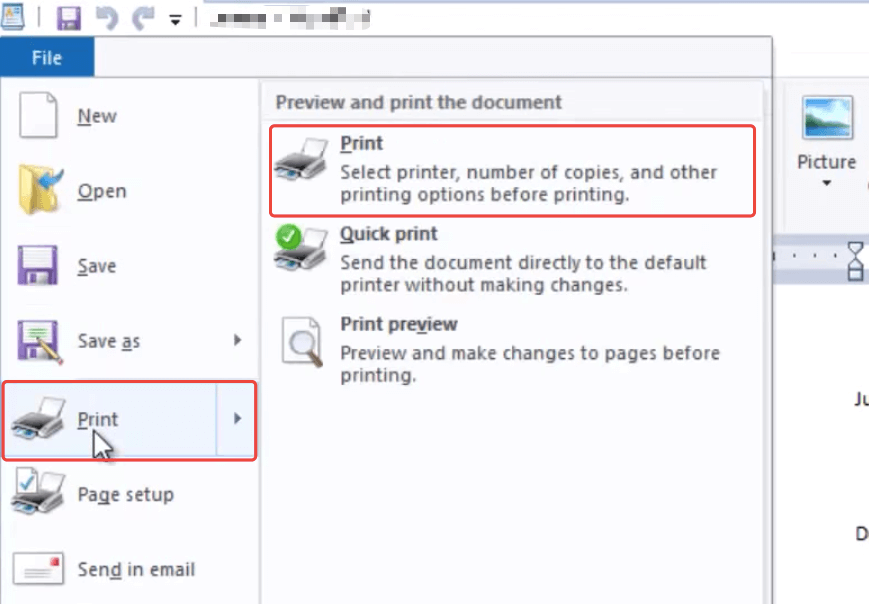
Étape 2. Dans la boîte de dialogue d'impression, choisissez "Microsoft Print to PDF" comme imprimante. Pour définir la mise en page du PDF converti, appuyez sur le bouton "Préférence" pour ouvrir une nouvelle fenêtre. Ici, vous pouvez définir l'orientation et le format du papier. Lorsque vous avez terminé tous les réglages, appuyez sur le bouton "Imprimer".
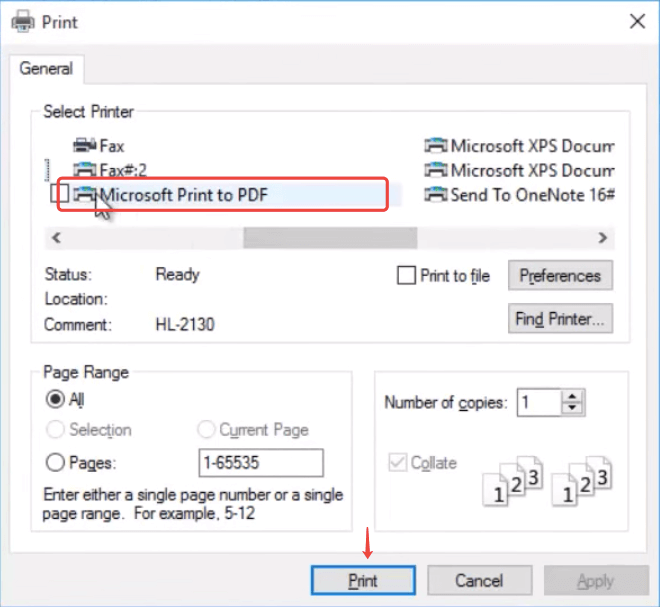
Une boîte de dialogue d'enregistrement apparaîtra. Sélectionnez une destination de stockage et tapez un nom de fichier, puis appuyez sur le bouton "Enregistrer". Le RTF est maintenant enregistré avec succès au format PDF.
Partie 3. Comment convertir RTF en PDF sur Mac
RTF est utilisé par défaut dans l'éditeur TextEdit de Mac OS X, dans Windows WordPad et le traitement de texte Ted, fonctionnant sous des systèmes de type Unix. Sur les ordinateurs Mac, nous pouvons utiliser l'éditeur TextEdit pour convertir facilement un fichier RTF en PDF.
Étape 1. Ouvrez le fichier RTF sur Mac. TextEdit devrait être l'application par défaut pour ouvrir un fichier RTF lorsque votre ordinateur Mac ne dispose pas du programme Microsoft Word ou d'un autre logiciel similaire à Word installé. Sinon, placez votre souris sur le fichier RTF et faites un clic droit dessus, puis choisissez "TextEdit" pour ouvrir le fichier.
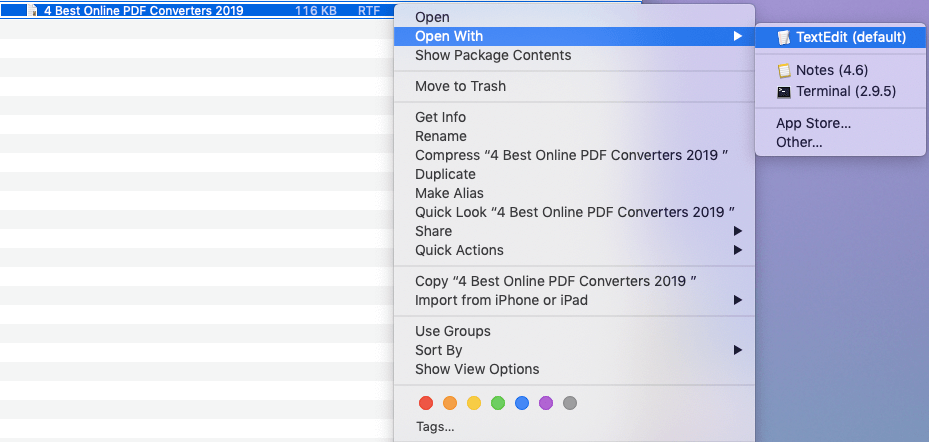
Étape 2. Allez dans le menu "Fichier" de la barre d'outils supérieure de TextEdit, sélectionnez l'option "Exporter au format PDF" dans le menu déroulant.
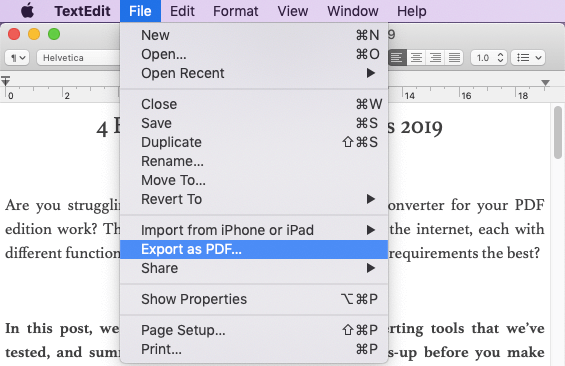
Étape 3. Dans la boîte de dialogue nouvellement ouverte, entrez un nom de fichier pour le fichier PDF converti, choisissez un emplacement sur votre ordinateur Mac pour l'enregistrer. Cliquez sur le bouton "Afficher les détails" et le programme affichera une zone de réglage. Vous pouvez choisir le format du papier et modifier l'orientation de la page ici. Si vous souhaitez inclure l'en-tête et le pied de page du RTF d'origine, cochez simplement l'option "Imprimer l'en-tête et le pied de page".
Et nous vous suggérons de sélectionner l'option "Réemballer le contenu pour l'adapter à la page", juste pour vous assurer que le PDF converti conservera la meilleure mise en page. Lorsque vous avez terminé tous ces paramètres, cliquez sur le bouton "Enregistrer" et TextEdit enregistrera immédiatement votre RTF au format PDF.
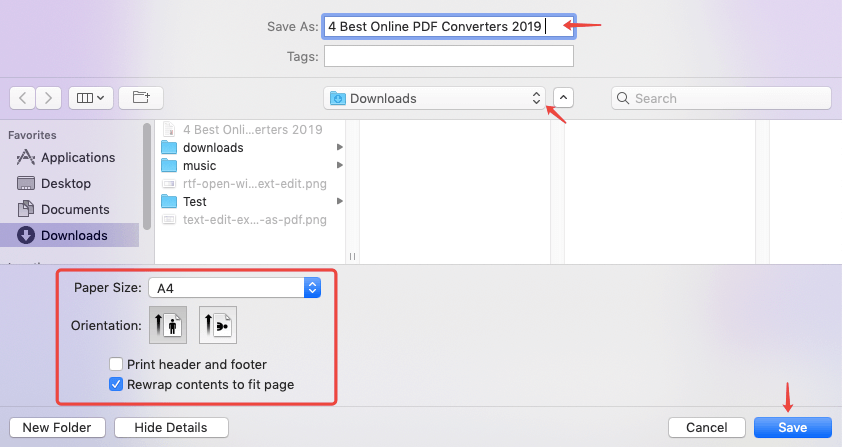
Partie 4. Convertir RTF en PDF sur iPhone et iPad
Il existe de nombreuses applications sur Apple Store qui prennent en charge la conversion de RTF en PDF, Rich Text & File Manager est un représentant. L'application Rich Text & File Manager est une application efficace pour écrire du texte riche et convertir RTF en PDF, images, HTML, etc. Sa conception d'interface utilisateur simple vous permet de naviguer rapidement et d'effectuer la tâche de conversion en quelques minutes.
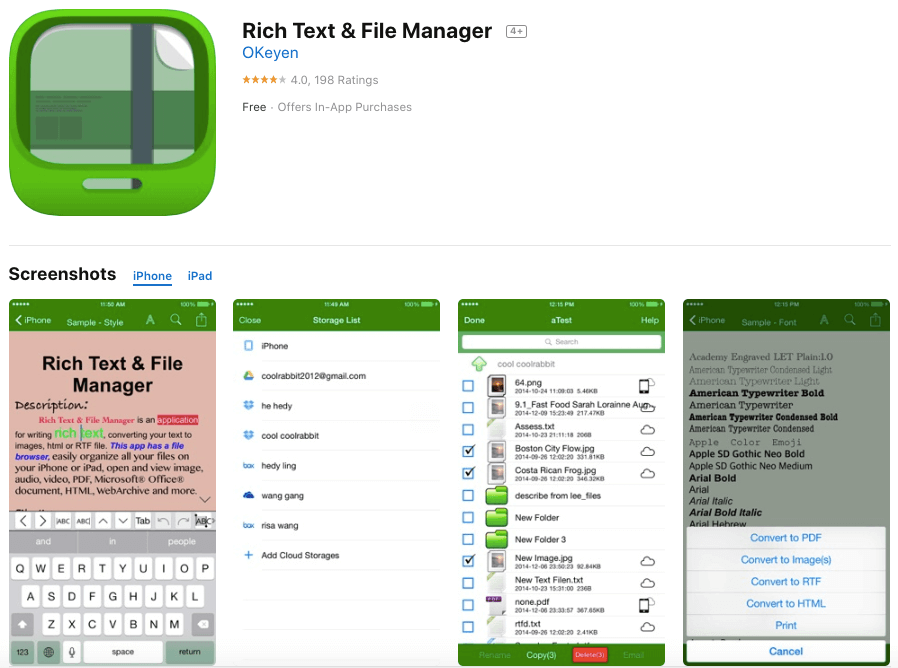
Étape 1. Ouvrez votre fichier RTF sur Rich Text & File Manager. Cette application peut accéder aux fichiers de Box, Dropbox, Google Drive et Microsoft OneDrive.
Étape 2. Appuyez sur le bouton "Convertir en PDF" à l'écran, l'application lancera la conversion.
Étape 3. Enregistrez les fichiers convertis sur un stockage local ou des lecteurs cloud. Vous pouvez également envoyer les fichiers convertis par courrier électronique.
Partie 5. Comment convertir RTF en PDF sur Android
RTF File to PDF est une application Android légère conçue pour convertir sans effort les fichiers RTF de votre carte SD interne et externe, et même de votre Dropbox en PDF.
Étape 1. Installez et ouvrez l'application RTF File to PDF. Accédez à l'App Store de Google Play et recherchez RTF File to PDF, installez-le sur votre téléphone Android, puis ouvrez l'application.
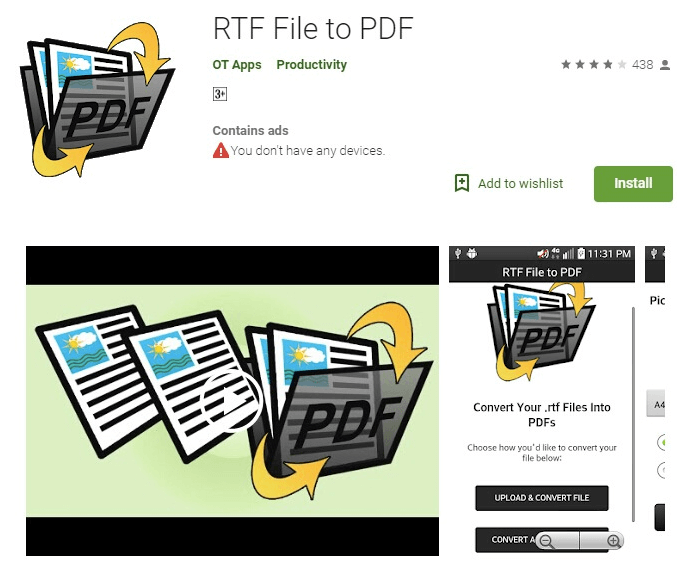
Étape 2. Téléchargez votre fichier RTF.
Si le fichier RTF que vous souhaitez convertir se trouve sur l'appareil de votre téléphone Android, sélectionnez le mode "Télécharger et convertir un fichier". Cliquez sur le bouton "Télécharger le fichier" et l'application vous dirigera vers l'emplacement de stockage. Sélectionnez un fichier qui a un nom d'extension .rtf. Ensuite, choisissez une taille de page pour votre PDF converti. Vous pouvez choisir les formats de page A4, A3, A5, Legal et Letter. Choisissez ensuite l'orientation de la page entre portrait et paysage. Cliquez maintenant sur le bouton "Convertir le fichier" pour lancer la conversion.
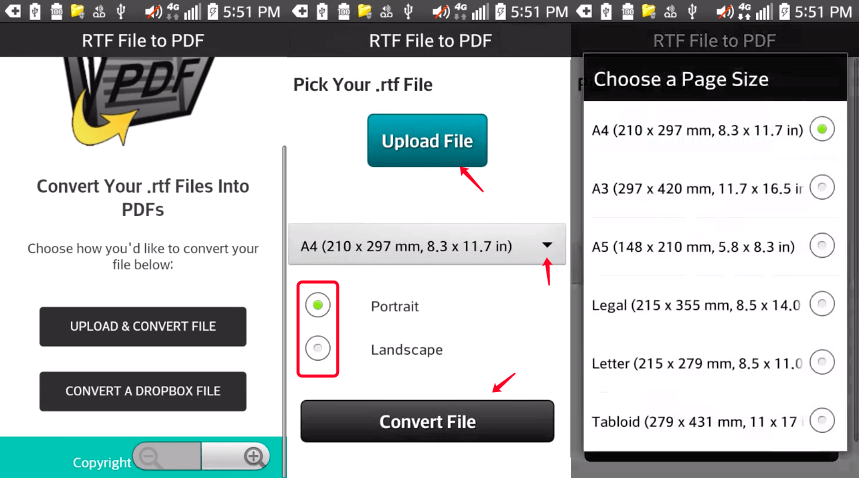
Étape 3. Téléchargez le PDF créé.
L'application convertira votre fichier RTF en PDF immédiatement après avoir appuyé sur le bouton de conversion, vous pouvez voir la barre de progression dans votre interface. Le temps de traitement dépend principalement de la taille du fichier, attendez quelques minutes. Un lien de téléchargement apparaîtra une fois la conversion terminée. Vous pouvez enregistrer ce PDF converti dans votre Dropbox ou l'ouvrir directement sur votre appareil en le téléchargeant d'abord.
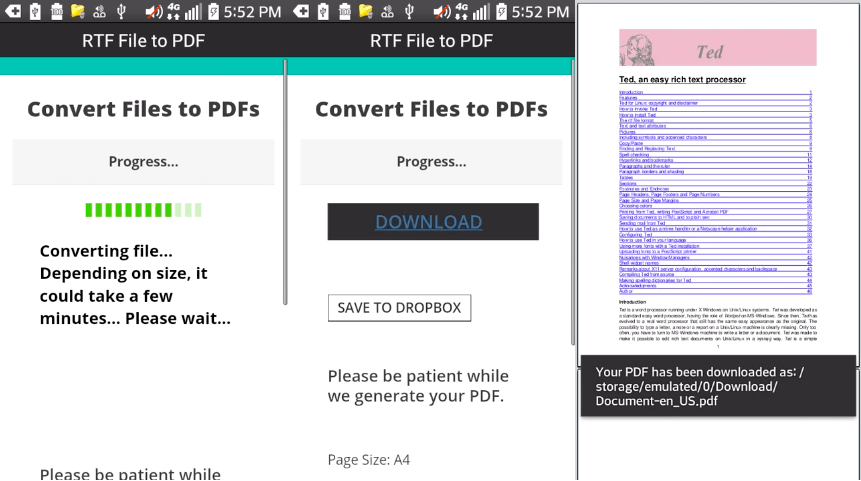
Vous pouvez également convertir des fichiers RTF à partir de votre Dropbox, choisissez simplement le mode "Convertir un fichier Dropbox " à l'étape 1. L'application accédera à Dropbox pour que vous choisissiez des documents. Et les autres étapes sont toutes les mêmes. Peu importe que vous soyez un utilisateur iOS ou Android, si vous ne souhaitez télécharger aucune application sur votre téléphone portable, vous pouvez toujours utiliser EasePDF Online RTF to PDF Converter comme alternative.
Partie 6. Comment convertir RTF en Doc
La conversion de RTF en un document Word .Doc est beaucoup plus simple que la conversion en PDF. Sur la plupart des applications que nous avons mentionnées ci-dessus qui peuvent ouvrir un fichier RTF, comme Google Docs, TextEdit (Mac), Microsoft Word et WPS, choisissez simplement l'option "Enregistrer sous" ou "Exporter sous", et sélectionnez "Microsoft Word" comme format d'enregistrement. C'est tout, aussi simple que vous pouvez l'imaginer.
Cet article a-t-il été utile? Merci pour votre avis!
OUI Ou NON























